
Avec une variété d'applications de partage de fichiers disponibles, vous avez peut-être déjà fait votre choix. De simple partage sur Google Drive Google Drive Connexion et partage de fichiers simplifiés Google Drive Connexion et partage de fichiers simplifiés Google Drive est un service de stockage en ligne et de bureau en ligne doté de 15 Go de stockage gratuit et d'options de collaboration ingénieuses. Nous vous montrons comment y accéder et partager des documents avec d'autres. Lire la suite à Dropbox, chacun a son propre ensemble de fonctionnalités pour vous attirer.
Mais qu'en est-il de Docs.com? Ce service en ligne pratique de Microsoft offre des extras qui peuvent prendre le partage au prochain niveau. Laissez-nous vous montrer pourquoi vous devriez envisager de partager des fichiers avec Docs.com!
Connectez-vous et naviguez
La première étape pour utiliser Docs.com consiste à vous connecter. Vous pouvez créer un compte en utilisant une adresse e-mail ou un numéro de téléphone. Vous pouvez également vous connecter avec votre compte Facebook, Microsoft ou votre compte professionnel ou scolaire.
Une fois connecté, vous accéderez à votre page d'accueil avec des sections pour le journal, les documents et les collections.
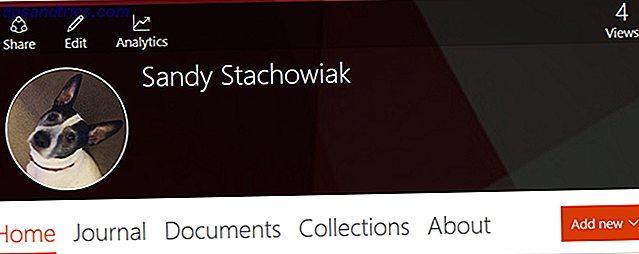
Journal est un endroit où vous pouvez poster vos pensées, vos idées et vos histoires. Ceci est similaire à un concept de blog. Collections est un espace de collecte de contenu que vous trouvez sur le Web ainsi que des documents téléchargés. Pour partager vos fichiers Office rapidement et facilement, la section Documents est l'endroit où nous nous dirigeons en premier.
Bases de documents
Documents fournit une zone où vous allez télécharger vos fichiers. C'est parfait pour partager des documents avec des collègues ou des membres de l'équipe. Sélectionnez l'onglet Documents, puis cliquez sur la zone Publier . Ou cliquez sur le bouton Ajouter nouveau et choisissez Document dans la liste déroulante.
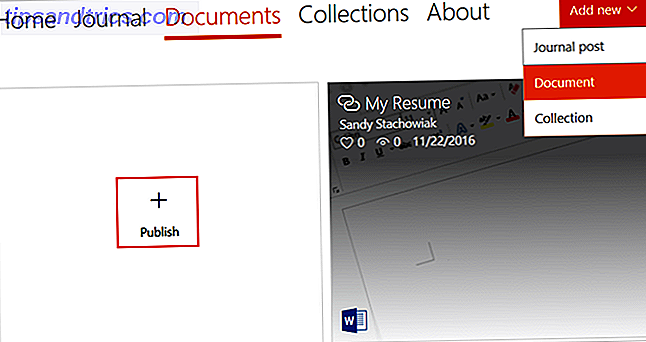
Vous pouvez faire glisser des documents sur la page, entrer une URL ou importer un fichier depuis votre ordinateur, OneDrive, OneNote, Office Mix ou Sway. Une fois que vous avez téléchargé votre fichier, vous pouvez configurer les différentes propriétés qui incluent les détails, la visibilité et les options d'activité de l'utilisateur.
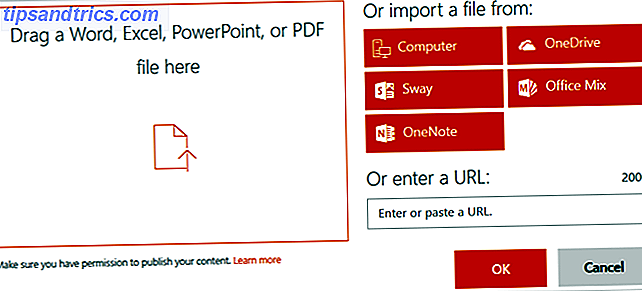
Détails du fichier
Pour partager vos fichiers, vous devez remplir les sections Titre, Auteur et Description. Cela aidera vos utilisateurs à identifier les documents.
Visibilité
Les options de visibilité pour la plupart des utilisateurs incluent Public, ce qui signifie que le fichier est consultable sur le Web, et Limited, ce qui signifie que seuls ceux qui ont un lien direct peuvent l'afficher. Pour les comptes professionnels et scolaires, une option Organisation apparaîtra également.
Voici quelques exemples de fichiers à partager en utilisant les options de visibilité:
- Public - Documents sur les politiques et les normes, questionnaires, démonstrations de produits et instructions.
- Limité - Fichiers privés, documents d'entreprise, projets de groupe et fichiers personnels.
- Organisation - Fichiers relatifs au travail ou au compte de l'école.
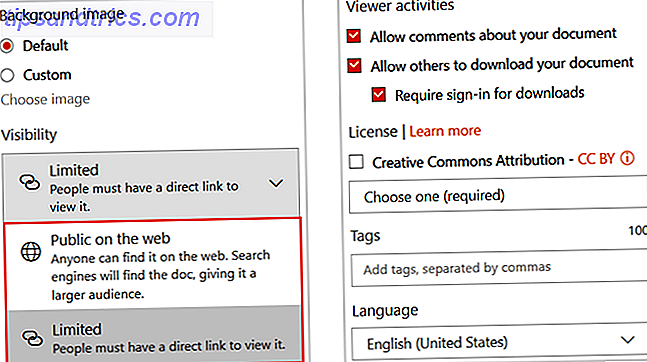
Si vous définissez la visibilité sur Public et que vous la modifiez ultérieurement, il est important de garder à l'esprit une chose importante. Cela peut prendre plusieurs jours pour que l'élément soit supprimé des listes de moteurs de recherche. Donc, en fonction de votre intention de partager vos documents, assurez-vous de faire votre choix avec soin.
Activités de visionneuse
Cette section des propriétés vous permet de décider ce qui est autorisé par d'autres pour votre document. Vous pouvez cocher ou décocher les cases pour autoriser les commentaires (via Disqus) et les téléchargements, ainsi que pour demander une connexion pour les téléchargements.
Enregistrez votre document
Le dernier domaine comprend une attribution Creative Commons 3 Raisons d'évolution de carrière pour autoriser votre travail avec Creative Commons 3 Raisons d'évolution de carrière pour autoriser votre travail avec Creative Commons Pensez à Creative Commons comme un outil de marketing qui peut porter ses fruits avec d'énormes récompenses sur la route . Est-ce que vous autorisez votre travail? Si non, voici trois raisons importantes pour lesquelles vous devriez. Lire la suite, les balises et la sélection de la langue, qui sont chacune facultative. Lorsque vous avez terminé, veillez à cliquer sur le bouton Enregistrer .
Partagez votre document
Maintenant que votre fichier est configuré, le partage commence. Vous pouvez le faire de différentes façons.
- Une fois votre document enregistré, vous verrez instantanément un lien de partage en haut de la page actualisée.
- Sur votre page d' accueil, passez votre souris sur le document et sélectionnez Partager . Une boîte de pop-up apparaîtra fournissant un lien direct avec des options pour le partager via Facebook, Twitter, LinkedIn, Google Plus, ou par courriel.
- Si vous avez besoin de modifier votre fichier, vous pouvez également obtenir un lien sur cette page. Sur votre page d' accueil, passez votre souris sur le document et sélectionnez Modifier . Vous verrez le lien en haut, à côté de Trouver votre contenu ici .
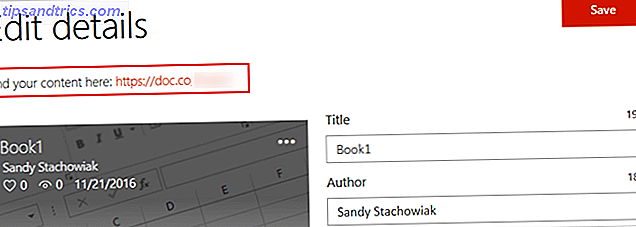
Vous pouvez ensuite partager votre lien avec vos collègues, étudiants Comment utiliser OneNote à l'école: 10 conseils pour les étudiants et les enseignants Comment utiliser OneNote à l'école: 10 conseils pour les étudiants et les enseignants OneNote peut transformer la salle de classe moderne. L'application de prise de notes de Microsoft est conçue pour les étudiants et les enseignants. Allez-y, organisez, collaborez et partagez ces conseils pour une meilleure prise de notes. Lire la suite, ou d'autres pour voir votre fichier. En fonction des paramètres de votre propriété (expliqués ci-dessus), les utilisateurs peuvent ou non se connecter pour accéder au fichier, le télécharger ou ajouter des commentaires.
Publier depuis votre application
Une nouvelle fonctionnalité ajoutée à Office 2016 10 Nouvelles fonctionnalités de Microsoft Office 2016 pour augmenter la productivité 10 Nouvelles fonctionnalités de Microsoft Office 2016 pour augmenter la productivité Microsoft Office 2016 reçoit en permanence de nouvelles fonctionnalités. Ils sont disponibles en premier pour les abonnés Office Insiders et Office 365. Nous vous montrons les meilleures nouvelles fonctionnalités de Word, Excel, PowerPoint et Outlook et comment ... Read More vous permet de publier rapidement des documents sur Docs.com. Avec votre document ouvert dans Word, Excel ou PowerPoint, sélectionnez Fichier > Publier . Vous verrez alors l'option pour Docs.com avec une place pour les choix de titre et de visibilité.
Bases des collections
Comme mentionné ci-dessus, la section Collections vous permet de rassembler et de partager du contenu Web en plus des documents téléchargés. Cette zone est idéale pour les situations où vous souhaitez partager un groupe d'éléments connexes.
Sélectionnez l'onglet Collections, puis cliquez sur la zone Créer une collection . Ou, cliquez sur le bouton Ajouter un nouveau et choisissez Collection dans la liste déroulante. Pour ajouter des éléments à votre Collection créée, utilisez simplement les boutons rouges dans la Collection.
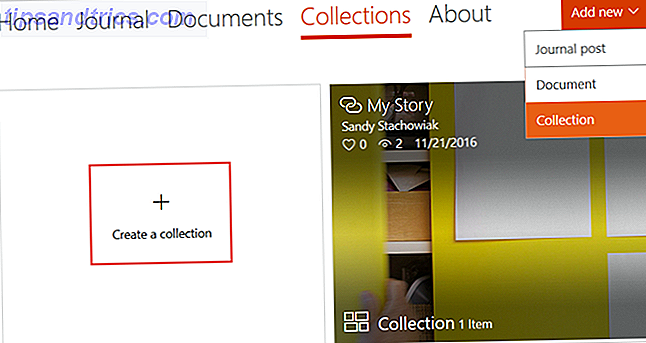
Voici quelques exemples de cas où les collections peuvent être utiles.
Pour le business
Les entreprises peuvent utiliser des collections pour la recherche et le développement, le marketing ou les ventes. Étant donné que l'inclusion de liens et de contenus trouvés sur le Web constitue une partie importante de cette fonctionnalité, il peut être très utile de tout conserver ensemble. Par exemple, vous pouvez télécharger un fichier de spécifications de produit, un document d'exigences, puis ajouter des liens vers des sites pour des études de marché ou des données connexes.
Pour les créations
Pour les créateurs tels que les écrivains, les artistes et les auteurs, Collections constitue un excellent moyen de présenter votre travail. Les écrivains peuvent facilement inclure des échantillons d'articles et un CV ainsi que des sites où le travail a été publié.
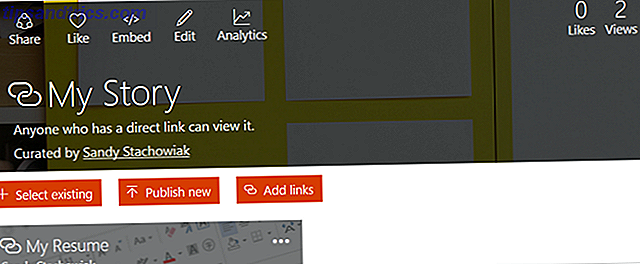
Les artistes peuvent profiter de partager leurs présentations ou des histoires personnelles avec Sway, ainsi que des liens vers des galeries affichant leur travail. Les auteurs peuvent télécharger des extraits de leur roman, un fichier de biographie, puis inclure des liens vers des sites d'achat pour acheter leur livre.
Pour les étudiants
Un projet de groupe où la recherche est impliquée est un excellent exemple de l'utilisation des collections. Vous pouvez télécharger un fichier depuis votre instructeur, un document de synthèse ou des notes de projet, puis inclure des liens vers des ressources. Cela permet de garder tout ce qui concerne le projet en un seul endroit pour que votre groupe puisse y accéder facilement.
Partagez votre collection
Pour obtenir un lien de partage pour votre collection, assurez-vous que vous êtes sur l'onglet Collections . Ensuite, passez la souris sur la collection et sélectionnez Partager . Une boîte de dialogue apparaîtra avec un lien direct avec des options de partage supplémentaires.
Est-il temps d'essayer Docs.com?
Si vous n'avez pas consulté Docs.com pour partager vos fichiers, messages ou liens, cela vaut la peine d'essayer. Vous pouvez explorer les fonctionnalités, profiter des collections et télécharger vos documents facilement.
Êtes-vous déjà dédié à une application de partage? 5 façons uniques de télécharger des fichiers et de partager des fichiers 5 façons uniques de télécharger des fichiers et de partager des fichiers rapidement: envoyez-moi un fichier! Même en 2015, le partage de fichiers n'est pas encore tout à fait résolu. Cool Websites and Apps vous propose cinq nouveaux outils de partage de fichiers. Lire la suite ou êtes-vous prêt à prendre Docs.com pour un essai routier? Faites-nous savoir vos pensées dans les commentaires ci-dessous!



